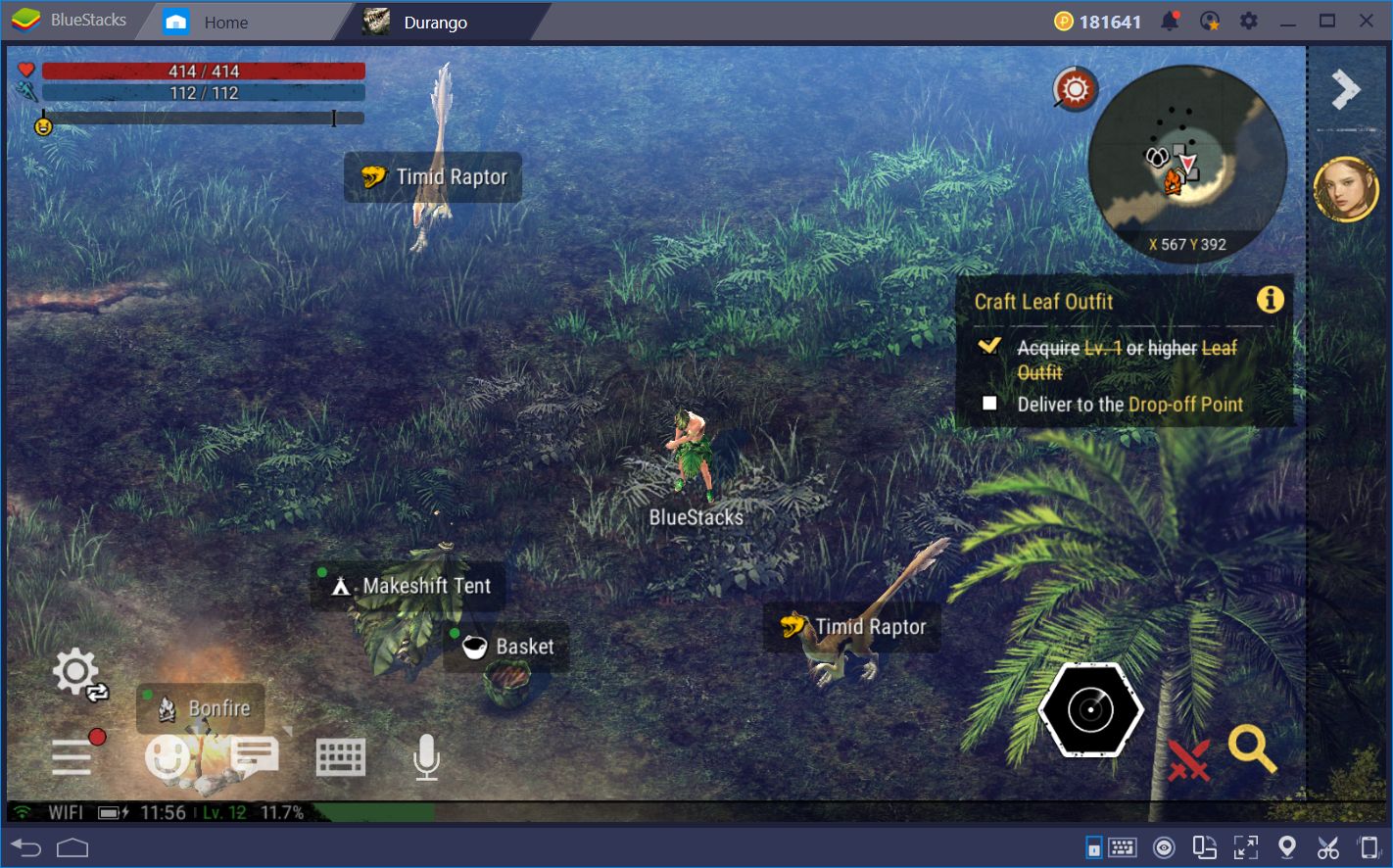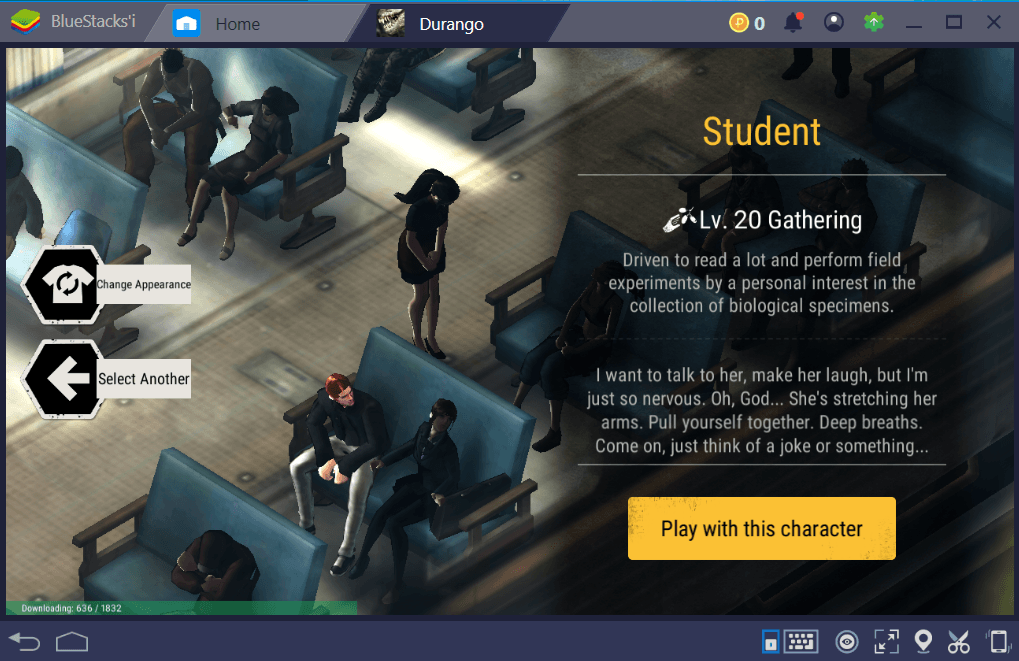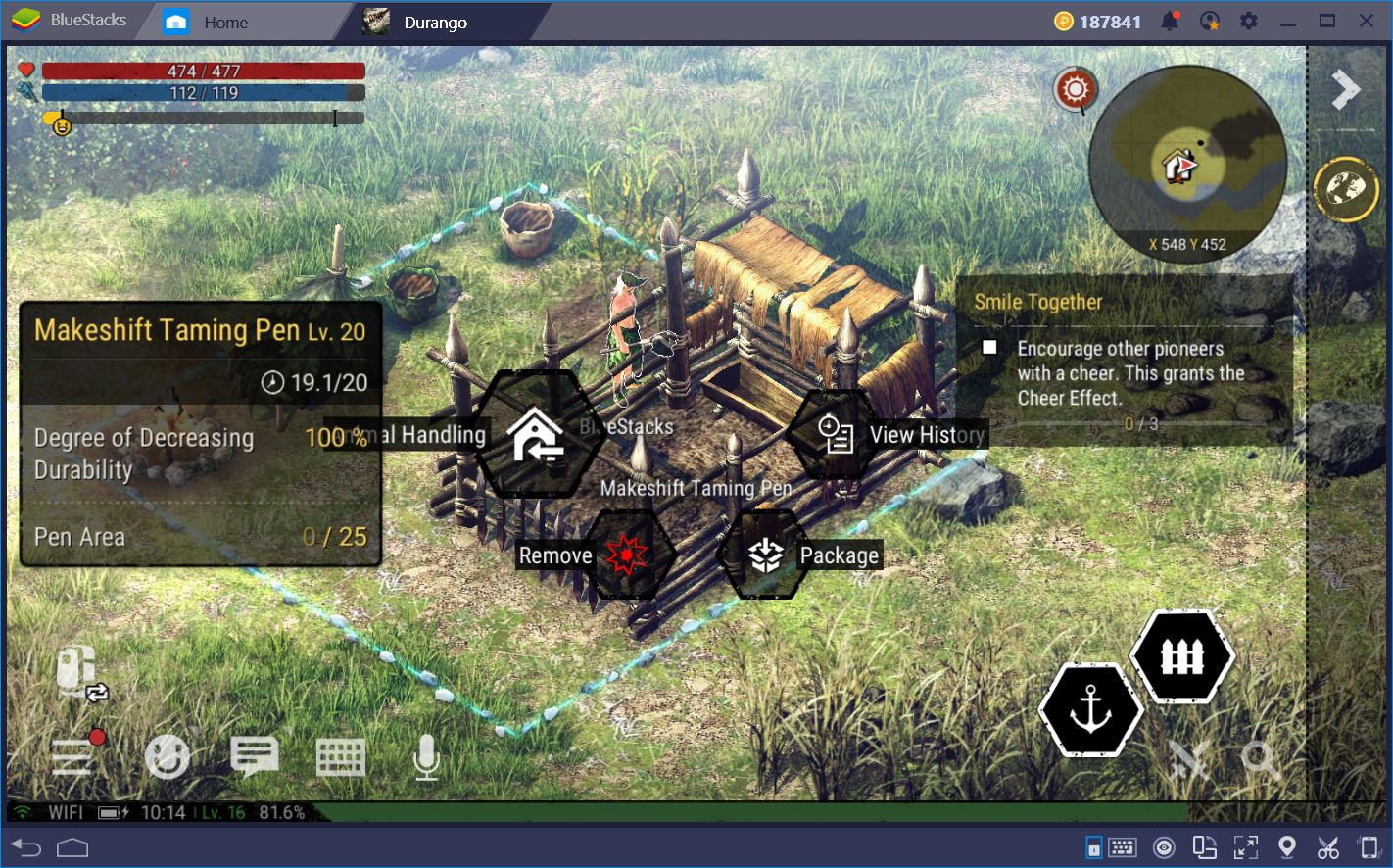Durango Wild Lands BlueStacks Kurulum Rehberi: Adada Yalnız Değilsiniz!
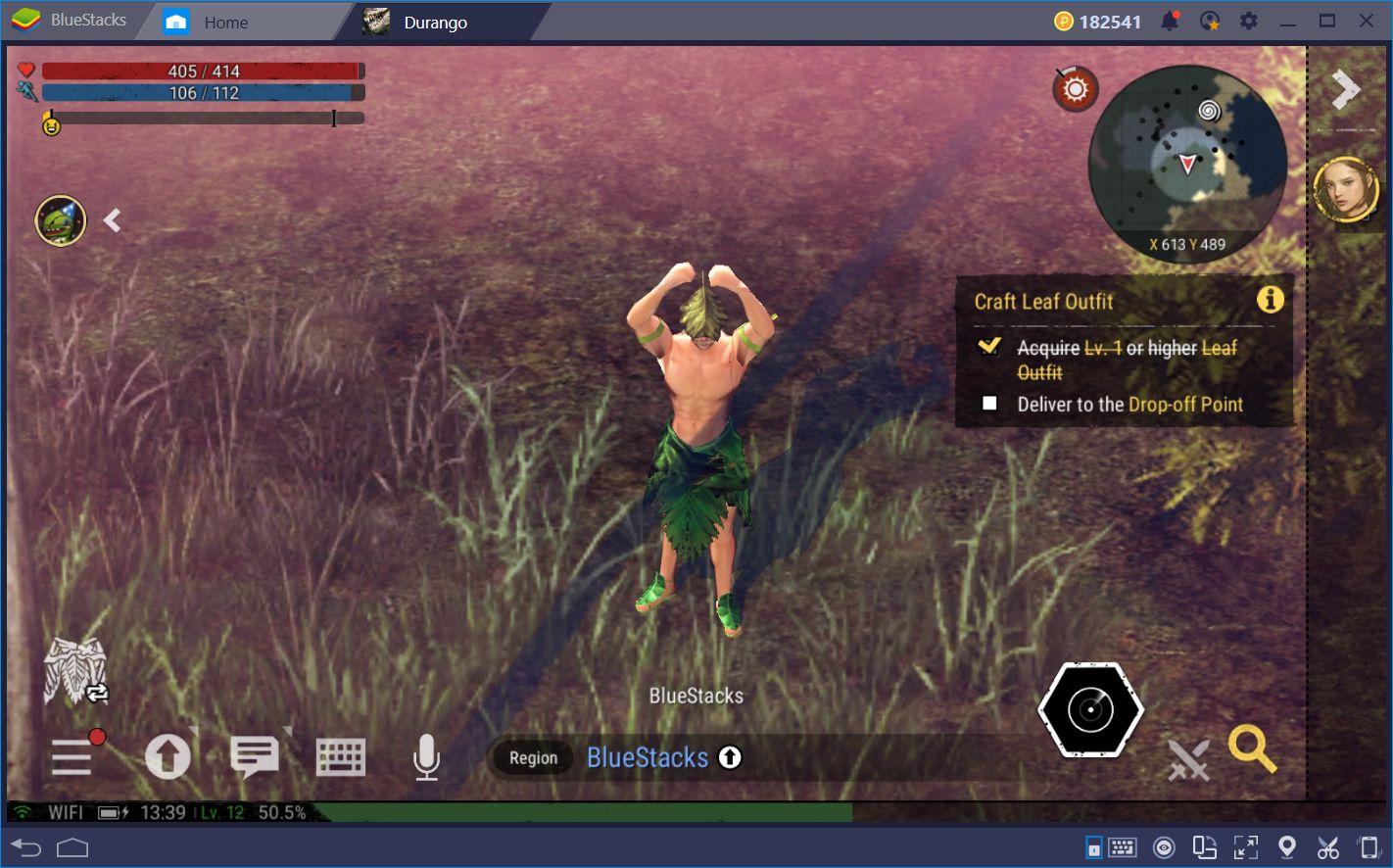
Doğru aletlere sahip değilseniz, Durango’nun vahşi doğası ve ormanları çok zor ve tehlikeli görünebilir. Çıplak yumruklarınızla bir raptorla savaşmaya çalışmak ya da donuk bir bıçakla çalılıkları kesmeye çalışmak gibi durumlarda araç seçiminiz belirli görevleri yerine getirmeye çalışırken başarınızı büyük ölçüde etkileyecektir. Aynısı, Durango oynamayı seçtiğiniz platform için de geçerlidir. Geliştiriciler, telefonla oynarken bile oyuna mükemmel şekilde uyan bir kontrol şeması oluşturarak harika bir iş yapsalar da Durango Wild Lands oyunu için iyileştirme ve geliştirim yapılacak alanlar halen mevcut. Tabi bu özellikleri bir BlueStacks kullanıcısı oyun sever olarak tanıdığını düşünüyoruz. Bir fikrin yoksa da dert etme, yazının devamında detaylı bir şekilde anlatıyor olacağız. Ayrıca Durango Wild Lands oyun
incelemesini okuyarak detaylı bilgi alabilirsin.
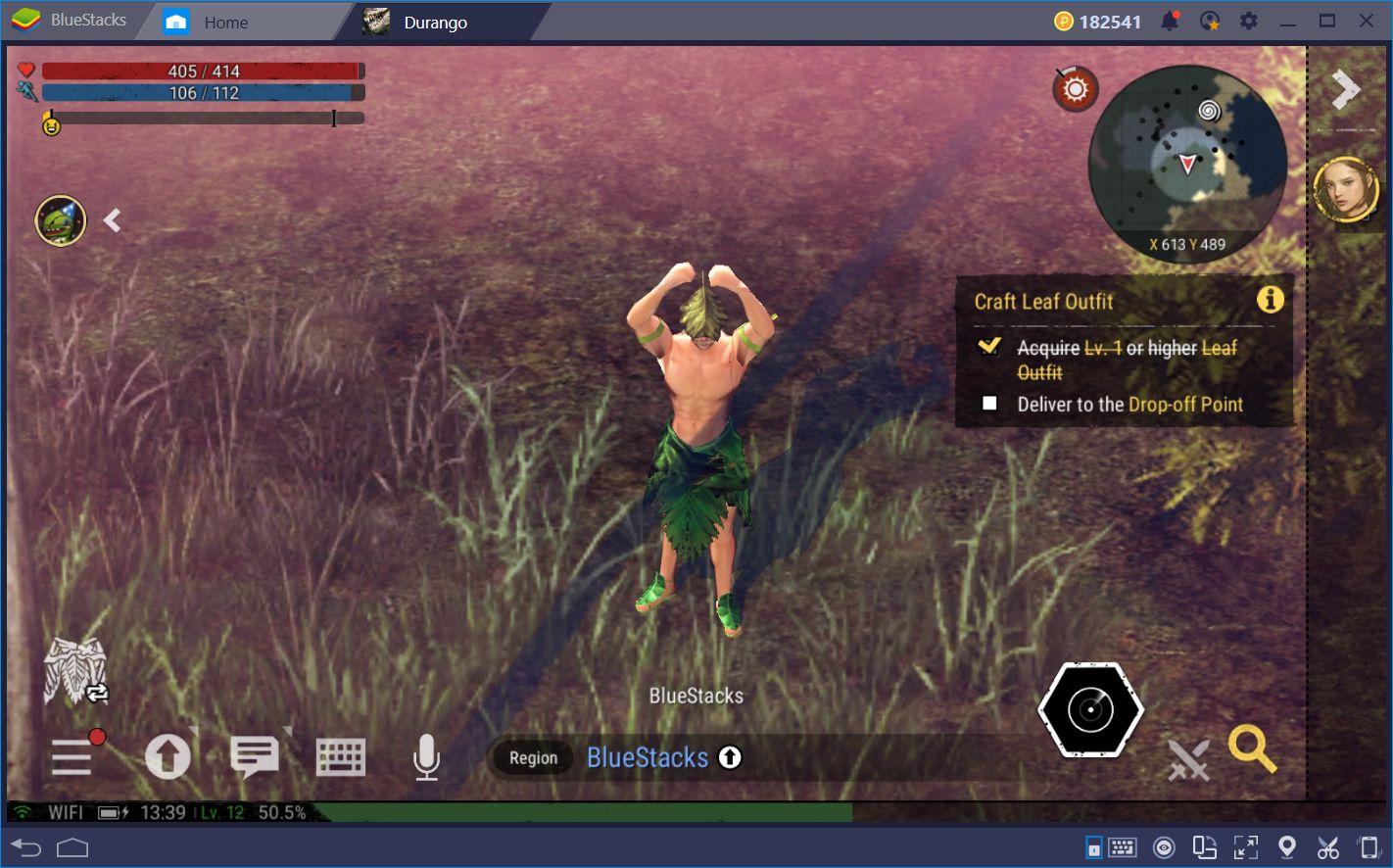
Bu yazıda, Durango Wild Lands oynamak için BlueStacks’ı nasıl kullanacağımıza bir göz atacağız. Ayrıca, bu oyunda performansınızı ve başarınızı artırmak için platformumuz tarafından sağlanan birçok aracı nasıl kullanacağınızı da sizlere anlatacağız. Okumaya devam edin.
Oyun Kurulumu
Oyunun birkaç ay önce piyasaya sürülmesinden bu yana birçok oyuncu oyunun her bölgede bulunmadığı için erişim engellemesine takıldı. Durango Wild Lands oyunu bölgelerine gelmeden oynamak isteyenler .apk dosyasını bulup telefonlarına veya BlueStacks istemcisine kurmak ve ardından diğer bölgelerdeki sunuculara erişmek için diğer sıkıcı işleri yapmak zorunda kalıyorlardı. Neyse ki, oyun artık yayınlandığı için durum artık böyle değil. İstediğiniz oyunların, BlueStacks’te oynamak oldukça basit: En yeni BlueStacks istemcisini indirdikten ve yükledikten sonra, oyunu Uygulama Merkezimizde arayabilirsiniz. Bunu yapmak için, istemciyi başlatmanız ve arama çubuğuna aradığınız oyunun adını yazmanız yeterlidir. Daha sonra, oyunu bulacağınız App Center’a ve daha sonra üzerine tıklayarak yükleyebileceğiniz bir ekrana yönlendirileceksiniz.
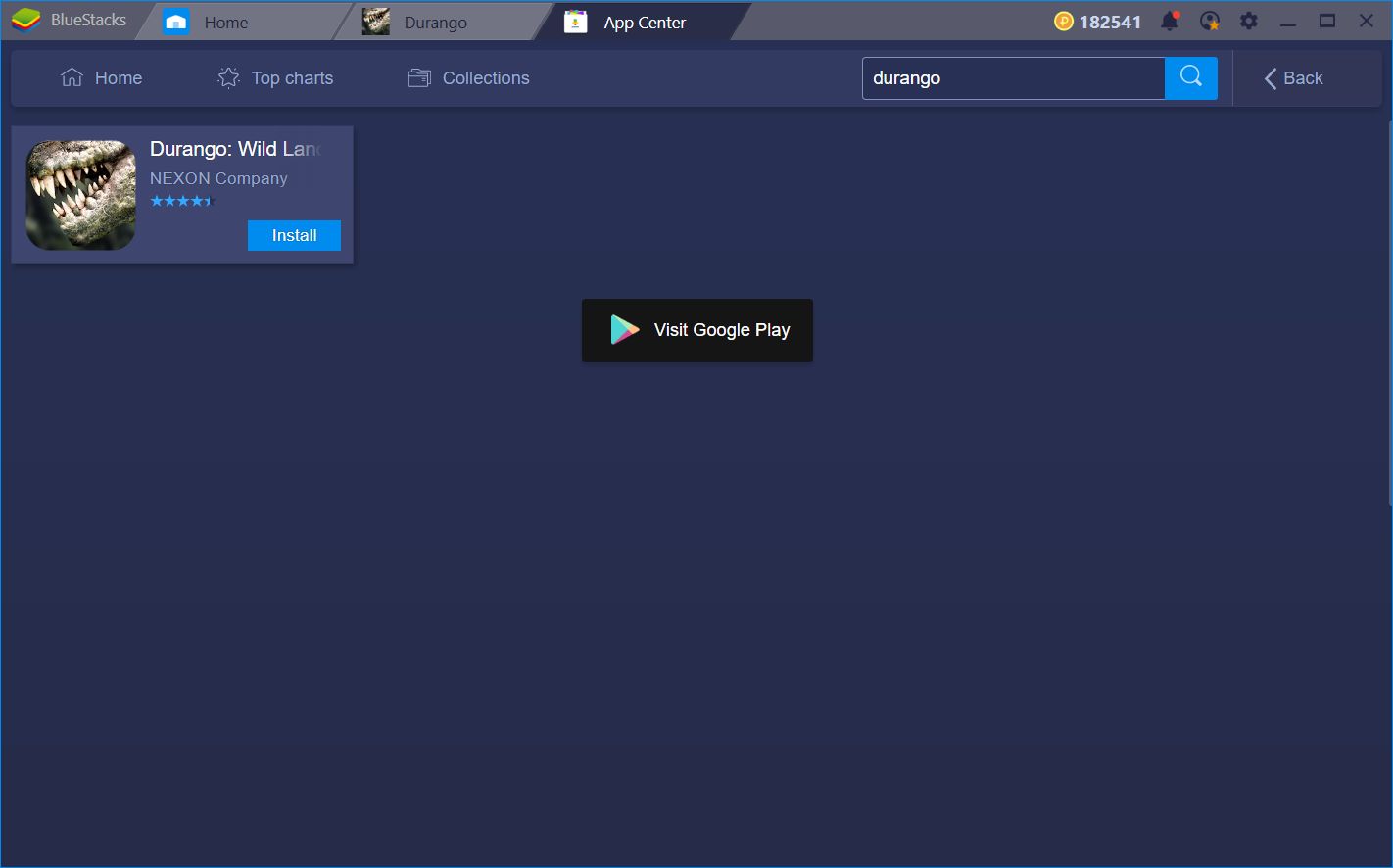
Kurulum tamamlandıktan sonra Durango ana menünüzde görünmeye başlayacaktır. Bununla birlikte, oyuna girmeden önce alıştırmaları tamamlamanız, karakterinizi yaratmanız ve birkaç öğretici görevi tamamlamanız gerekmektedir. Oyunun ekranları ve temel özellikleri hakkında hızlı bir genel bakışa ihtiyacınız varsa başlangıç kılavuzumuzu okumaktan çekinmeyin. Oyuna girdikten sonra çok geçmeden, kendi başınıza dolaşmaya başlayacaksınız; bu durumda oyun kontrollerini kendinize göre ayarlamaya başlamak isteyebilirsiniz. Neyse ki, yukarıda belirttiğimiz gibi, BlueStacks, Durango Wild Lands oyununda performansınızı artırmak için kullanabileceğiniz birçok araca sahip. Bu özelliklere daha yakından bakalım.
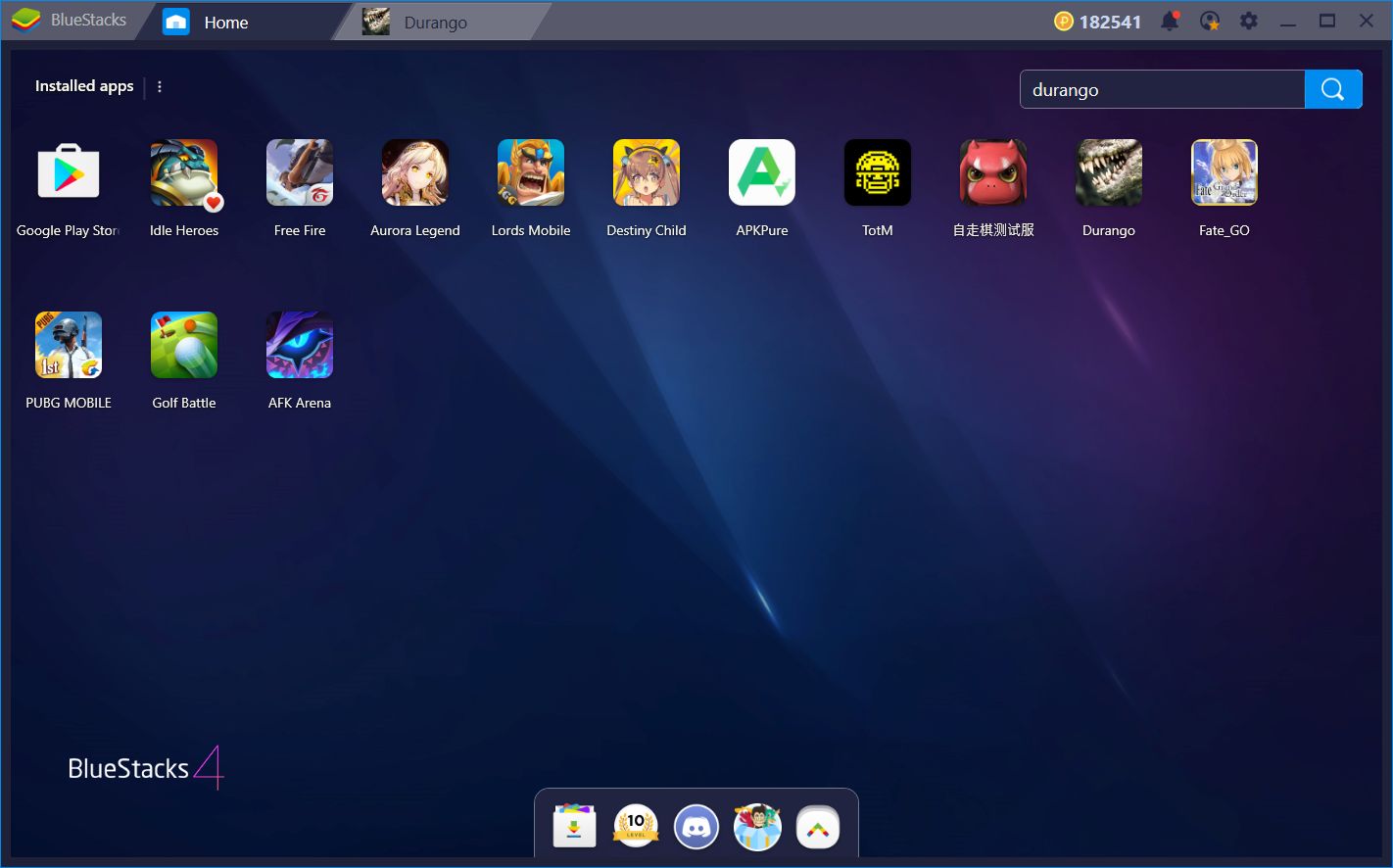
Keymapping Aracı Sayesinde Oyun Kontrollerini Geliştirin
BlueStacks’ın en önemli özelliklerinden biri, şüphesiz, mobil cihazlarda oynanan oyunları bilgisayarda daha rahat oynamak için geliştirilmiş kontrol programlarına erişimidir. Nexon, Durango’da, mobil cihazlar için bile konforlu kontroller oluşturmak için inanılmaz bir iş çıkarmışken, bunları Keymapping aracımızla daha da ileri götürebilir ve kişisel zevklerinize ve tercihlerinize göre tamamen özelleştirebilirsiniz.
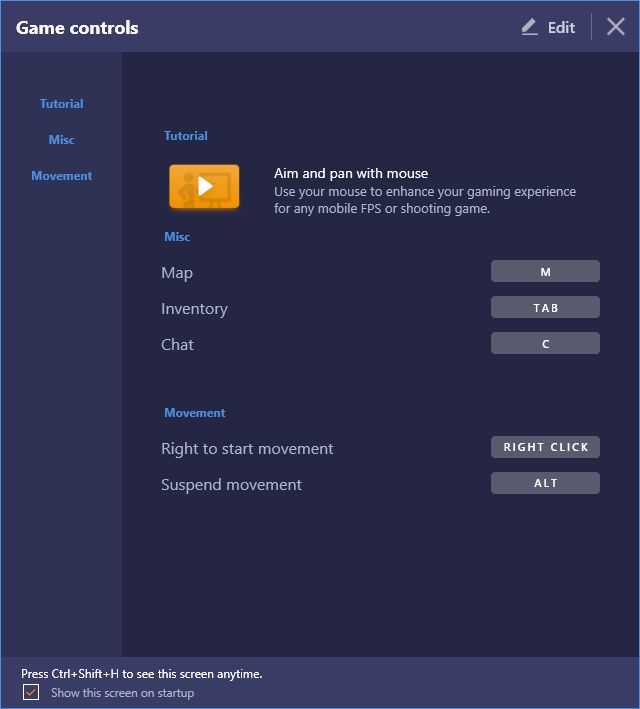
BlueStacks 4 ile Durango: Wild Lands
Oyunu ilk başlatırken, BlueStacks ekibinin zaten bir varsayılan kontrol planı oluşturduğunu hemen fark edeceksiniz. Bu kontrollerle, WASD tuşlarını kullanarak karakterinizi hareket ettirebilir, TAB tuşunu kullanarak ana menüyü açabilir ve C tuşuna basarak sohbet menüsünü açabilirsiniz. Ayrıca, sağ tıklamak suretiyle fare hareketini açıp kapatabilirsiniz. Bu kontroller oyun içerisindeki ana hareketleri gerçekleştirmenizi ve klavyenizi kullanarak yalnızca en önemli görevleri gerçekleştirmenize izin verir. Ancak, mevcut kısayolunuzu kendi kısayollarınızı ekleyerek geliştirebilirsiniz.
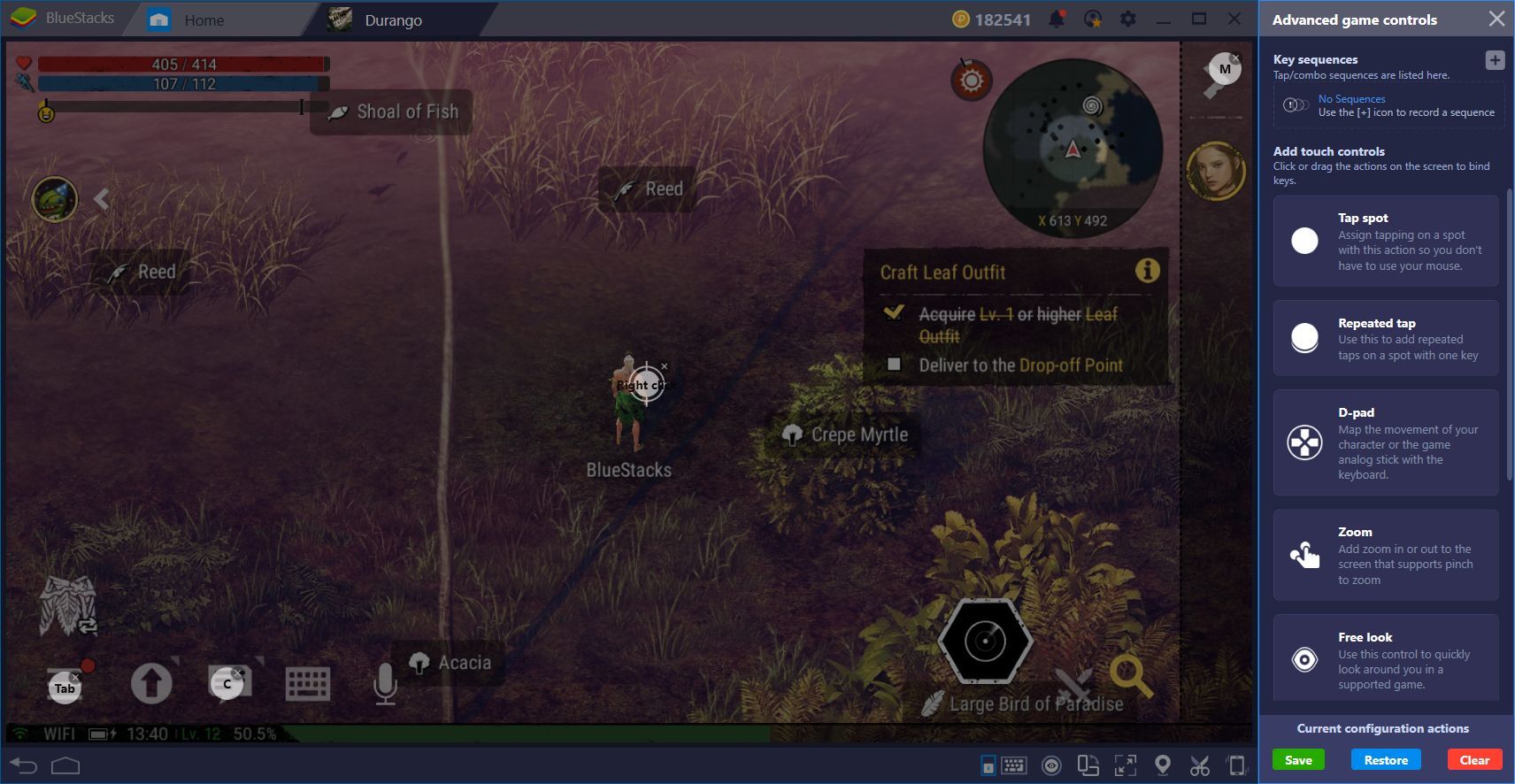
Ekranın sağ alt köşesindeki klavye simgesine tıklayarak, yukarıda bahsettiğimiz varsayılan kontrol şemasını görüntüleyebilirsiniz. Burada, “Düzenle” yi tıklatarak bu kısayolları özelleştirebilirsiniz. Ayrıca, “Gelişmiş Ayarlar” ı tıkladığınızda, ekrana yeni kısayollar ve işlevler atayabileceğiniz ve onları farenizle ve klavyenizdeki tuşlarla kontrol edebileceğiniz alanlar ortaya çıkar. Kısayollarımızı aşağıdaki ekran görüntüsünde nasıl kurduğumuzu inceleyin. Bu yapılandırma ile, yalnızca klavyemizi kullanarak temel işlevlerin çoğuna erişebiliriz. Dahası, karakterimizin savaş sırasındaki hareketlerini hiçbir zaman bir saldırıyı boşa harcamamak ve asla bir beceriyi yanlış yere vurmaktan etkilenmemesini de kontrol edebiliriz.
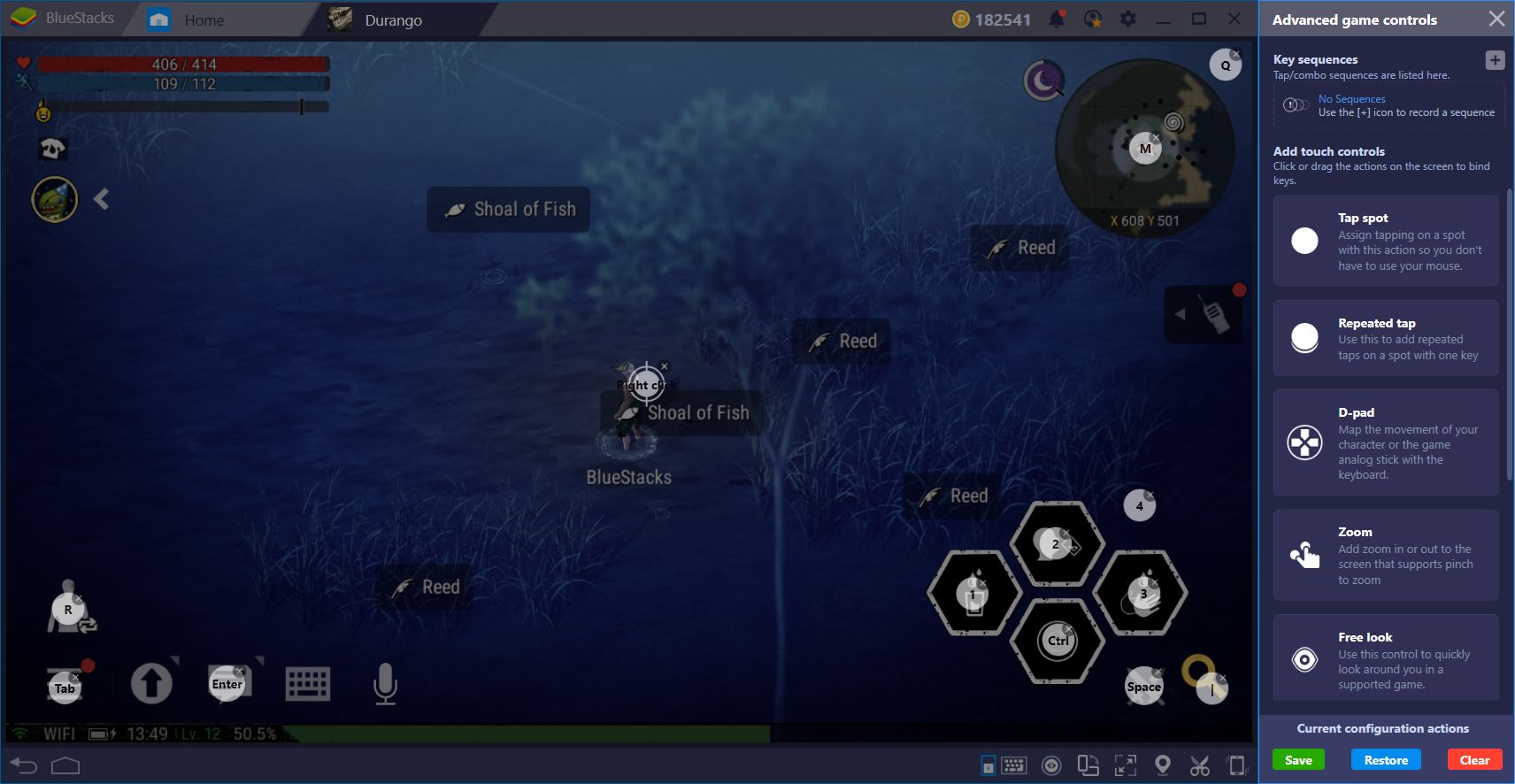
Combo Key ile Menü Erişimini Otomatikleştirin
Varsayılan kontrol şemasındaki öğelerden biri, TAB tuşuna bağlı olan “Envanter” işlevidir. Yukarıda belirttiğimiz gibi, bu bağlayıcı aslında envanterimizi açmaz; envanter ve diğer sistemlerin bulunduğu ana menüyü açar. Yine de, istediğiniz zaman bu menülere ve zamandan tasarruf etmenize yardımcı olabilecek ayarlara erişimi otomatikleştirmenin bir yolu var. BlueStacks Combo Key‘i kullanarak komut dizelerini ve tıklamaları kaydedebilir ve söz konusu kayıtları fareniz veya klavyenizdeki herhangi bir tuşa atayabilirsiniz. Bu işlev, tekrarlayan karakter özelliklerini otomatikleştirmek için kullanışlıdır. Başka oyunlarda belirli seviyeleri veya prosedürleri otomatikleştirmek için kullanabilirsiniz. Durango’da, Combo Key’i oyunda herhangi bir menüye erişmeyi otomatikleştirmek ve tek bir düğmeye bağlamak için kullanabilirsiniz. Bu fonksiyonun nasıl kullanıldığını öğrenmek için Combo Key hakkındaki kılavuzumuzu okumaktan çekinmeyin.
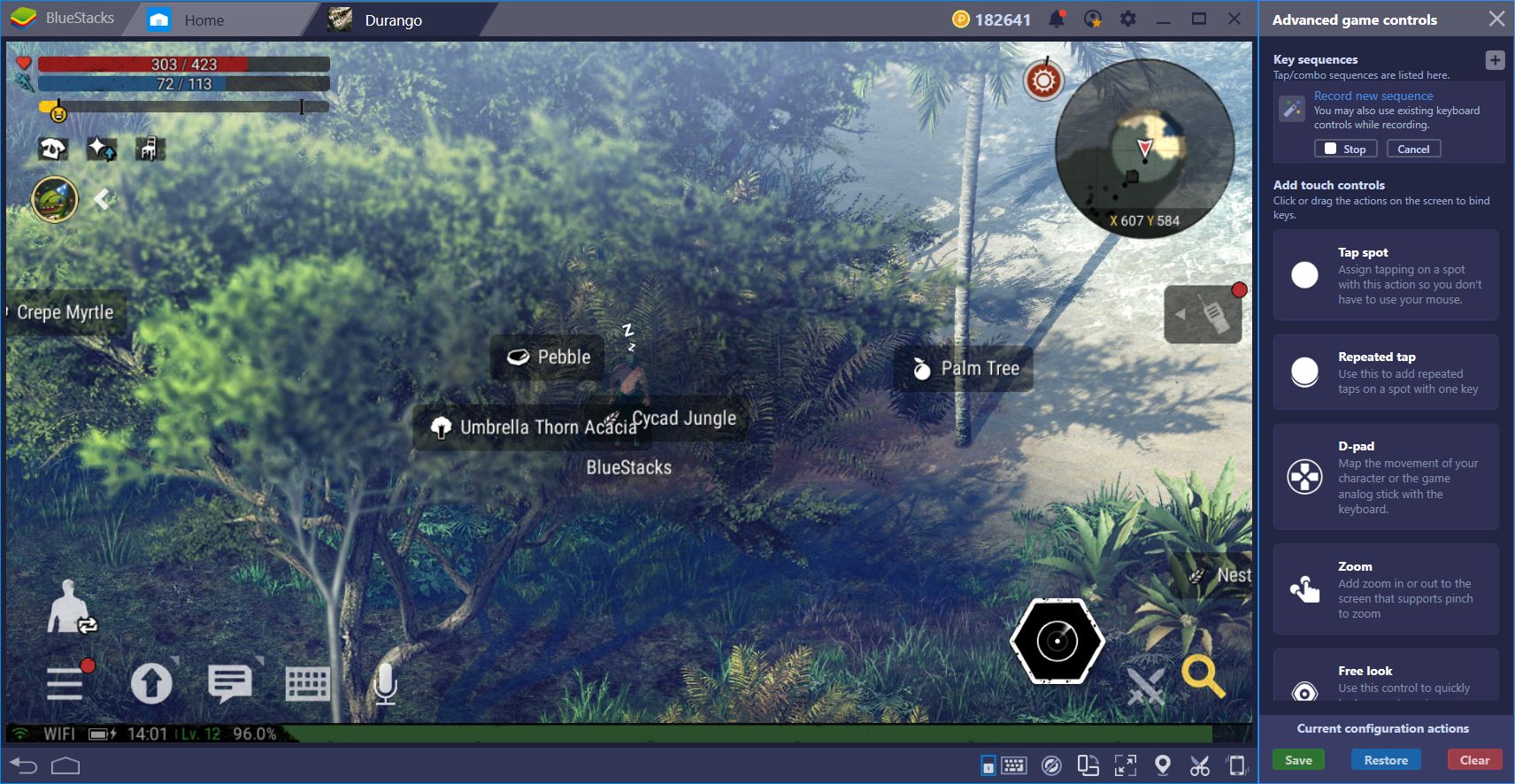
Durango’da kendi kombinasyonlarınızı ayarlamak oldukça basit. Ana ekrandan çıkın ve kaydetmeye başlayın. Sol alttaki menü düğmesine ve ardından envanter seçeneğine tıklayın.
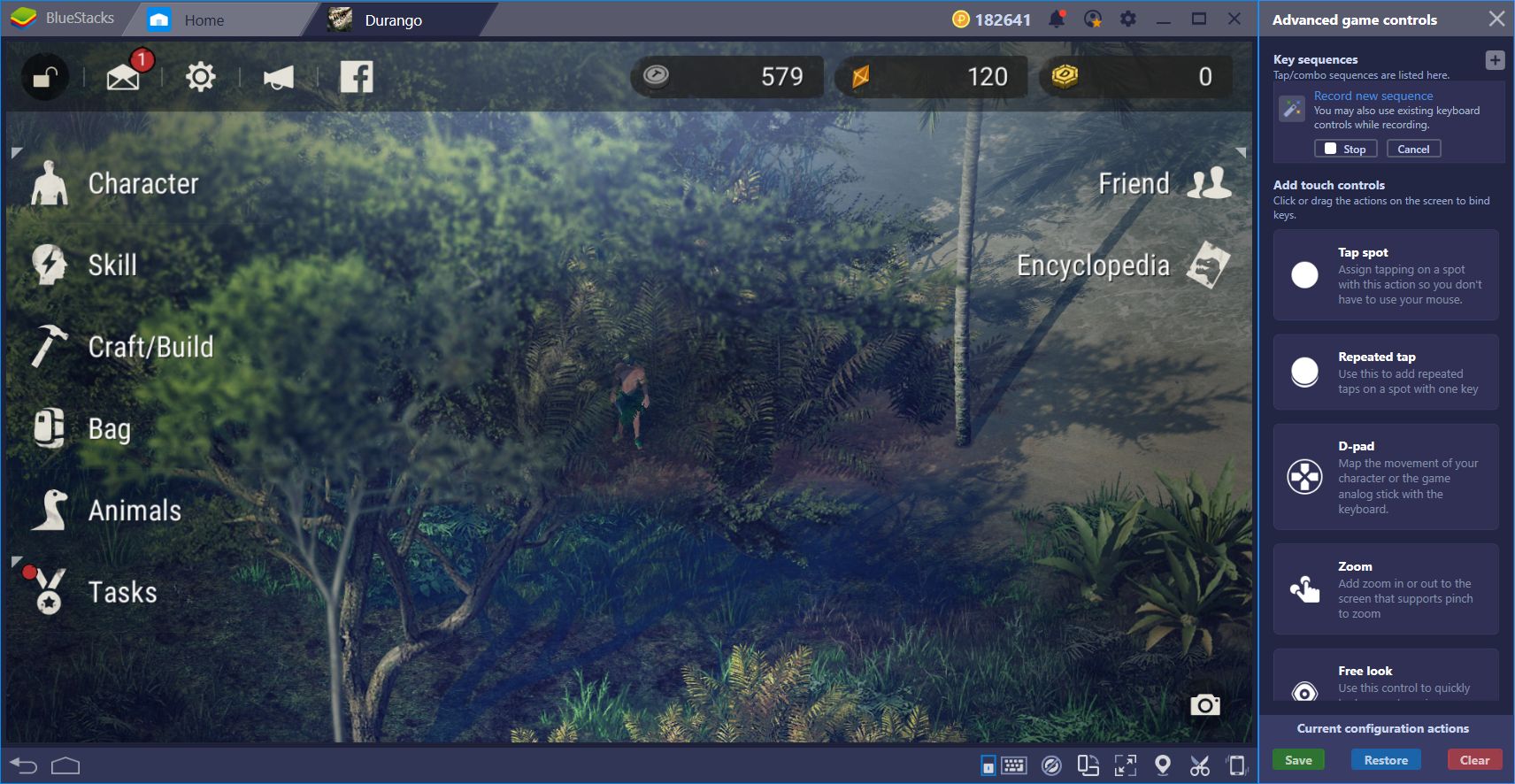
Envanter kısmına geldikten sonra, kaydı durdurun ve combo’unuza bir tuş ve bir ad verin. Şu andan itibaren, ilgili tuşa her basışınızda envanter menüsünü açacaksınız. Ana menüdeki diğer tüm seçenekler için aynısını yapabilir ve tercih ettiğiniz tuşlara istediğiniz hareketleri bağlayabilirsiniz. Bu şekilde, her bir menüye tek bir tuşa basarak erişebilirsiniz; artık oyun çok daha akıcı ve hızlı. Nexon, mobil cihazlar için bile Durango’da birinci sınıf kontroller oluştursa da, bu kontroller BlueStacks sayesinde daha da geliştirilebilir. BlueStacks araçlarımızı bu oyunda performansınızı arttırmak için nasıl kullanıyorsunuz? En iyi ipuçlarını aşağıdaki yorumlarda paylaş ve diğer oyunculara yardımcı ol, ayrıca yeni başlayanlar için tavsiyeler ve ipuçları paylaştığımız yazımıza da göz atmayı ihmal etme!